Първи стъпки в света на меме койните - Част 1
Меме койните – тези забавни, понякога абсурдни, но често изненадващо доходоносни криптовалути – привличат вниманието на все повече ентусиасти. Но как всъщност се купува меме койн? Как да се подготвите правилно и да избегнете капаните, които чакат неопитните?
В тази статия ще ви преведем през създаването на необходимите акаунти и портфейли и тяхното зареждане със Solana.
А в "Част 2" ще ви покажем как да намирате меме койни, как да ги купувате, както и базова стратегия за търговия, която може да ви помогне да навигирате успешно в света на тези високорискови, но вълнуващи активи.
А ако искате да разберете още повече за потенциала, рисковете и стратегиите при меме койните, имаме добра новина – съвсем скоро подготвяме курс, в който ще разгледаме темата в дълбочина и ще ви предоставим всички инструменти за успех!
Създаване на уолет
За да започнете да търгувате с меме койни, първо трябва да създадете крипто портфейл като Phantom и да го заредите със Solana (SOL) от борса като Altcoins. Ако все още нямате регистрация в Altcoins, можете да следвате нашето видео ръководство за регистрация:
Как да създадете Phantom Wallet?
Изтегляне на Phantom за десктоп
Стъпка 1: Посетете Phantom.app и изберете вашия браузър.
Стъпка 2: Следвайте инструкциите в магазина за разширения на вашия браузър, за да добавите разширението Phantom Wallet. След инсталирането, Phantom ще се отвори в нов раздел.
Бележка: Уверете се, че изтегляте ОФИЦИАЛНОТО разширение. Най-сигурният начин е да използвате линкове директно от страницата Phantom.app.
Настройка на вашия десктоп портфейл
За нови потребители:
Стъпка 1: Изберете „Създаване на нов портфейл“ („Create New Wallet“).
Стъпка 2: Създайте сигурна парола, която ще използвате за достъп до портфейла си в бъдеще.
Важно: Тази парола ще бъде валидна само за текущото устройство и профила на браузъра, в който сте инсталирали портфейла.
Стъпка 3: Въведете паролата си и изберете „Продължи“ („Continue“).

Създаване на нов портфейл в браузъра
Стъпка 4: Ще ви бъде предоставена вашата „Тайна възстановителна фраза“ (Secret Recovery Phrase, известна също като „seed phrase“). Уверете се, че я съхранявате на безопасно място!
Вашата тайна фраза е НАЙ-важната част от новия ви портфейл:
Всеки, който има достъп до нея, ще има достъп до средствата ви.
Ако я загубите, ще загубите достъп до портфейла и средствата си.
Екипът на Phantom никога няма достъп до вашата тайна фраза.
Phantom никога няма да поиска вашата тайна фраза.
Тайната възстановителна фраза е единственият начин да възстановите портфейла си.

Стъпка 5: След като съхраните тайната си фраза и настроите паролата, кликнете върху „Продължи“ („Continue“), за да завършите настройката.
За съществуващи потребители:
Стъпка 1: Кликнете върху „Вече имам портфейл“ („I already have a wallet“).
Стъпка 2: Въведете вашата „Тайна възстановителна фраза“ (seed phrase), за да възстановите портфейла си.
След като въведете тайната фраза, ще бъдете помолени да създадете нова парола за достъп до портфейла.
Стъпка 3: Въведете сигурна парола и изберете „Продължи“ („Continue“).
Достъп до вашия браузърен портфейл
Phantom се намира в горния десен ъгъл на лентата с инструменти на вашия браузър.
Ако не виждате иконата, кликнете върху символа на пъзел, за да отворите списъка с разширения.
Кликнете върху иконата на „карфица“ до Phantom, за да го направите видимо и лесно достъпно.
Изтегляне на Phantom за мобилни устройства
Phantom е достъпен както за iOS, така и за Android, което ви позволява да управлявате криптовалутите си, NFT-тата и приложенията си в движение.
Стъпка 1: Посетете Phantom.app и изберете магазина за приложения, съответстващ на вашето устройство (iOS/Android).
Стъпка 2: Следвайте стъпките, за да изтеглите и инсталирате приложението на вашето устройство.
Стъпка 3: След инсталацията отворете приложението, за да видите началния екран за настройка на нов портфейл.
Настройка на Phantom за мобилни устройства
За нови потребители:
Стъпка 1: Изберете „Създаване на нов портфейл“ („Create New Wallet“).
Стъпка 2: Активирайте биометрична защита на екрана „Защитете портфейла си“ („Protect your Wallet“) и натиснете „Напред“ („Next“). Това ще гарантира, че само вие ще имате достъп до портфейла.
Стъпка 3: Ще ви бъде предоставена вашата „Тайна възстановителна фраза“ (seed phrase). Съхранявайте я на сигурно място!
Вашата тайна фраза е най-важната част от новия ви портфейл:
- Всеки, който има достъп до нея, ще има достъп и до средствата ви.
- Ако я загубите, ще изгубите достъп до портфейла и средствата си.
Стъпка 4: След като съхраните тайната си фраза, изберете „Продължи“ („Continue“), за да завършите настройката.

За съществуващи потребители:
Стъпка 1: Кликнете върху „Вече имам портфейл“ („I already have a wallet“).
Стъпка 2: Активирайте биометрична автентикация (ако е приложимо).
Стъпка 3: Въведете вашата „Тайна възстановителна фраза“, за да възстановите портфейла си.
Стъпка 4: Натиснете „Започнете“ („Get Started“), за да започнете да използвате Phantom.
Бележка: Активирайте известия, за да получавате актуализации за активността във вашия портфейл. Настройките за известия могат да бъдат персонализирани в Settings > Notifications.
Зареждане на Phantom Wallet със Solana
След като вече сте създали своя Phantom Wallet, следващата стъпка е да го заредите със Solana (SOL). Това е необходимата криптовалута за търговия с меме койни в Solana блокчейна. Ето как да го направите стъпка по стъпка:
1. Закупуване на Solana от Altcoins
- Влезте в акаунта си в Altcoins.bg.
Отидете в секцията „Валути“ и изберете - Купи Solana (SOL).
Изберете желаната сума и изберете - Ще захранвам външен уолет.
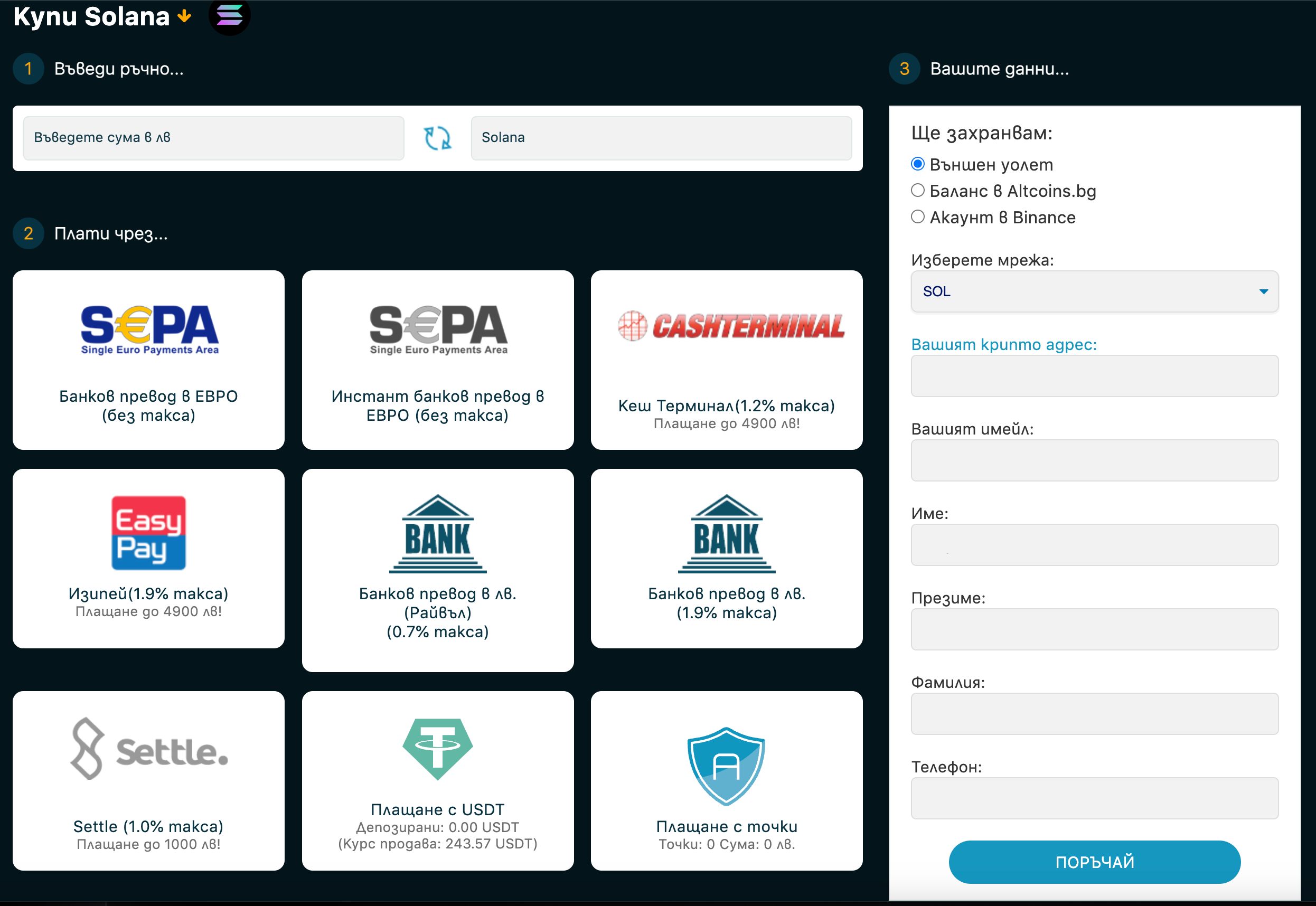
2. Копиране на адреса на вашия Phantom Wallet
Отворете Phantom Wallet и натиснете Recieve.
Натиснете върху иконата „Копирай адрес“ (Copy Address), за да копирате вашия адрес за получаване на SOL.
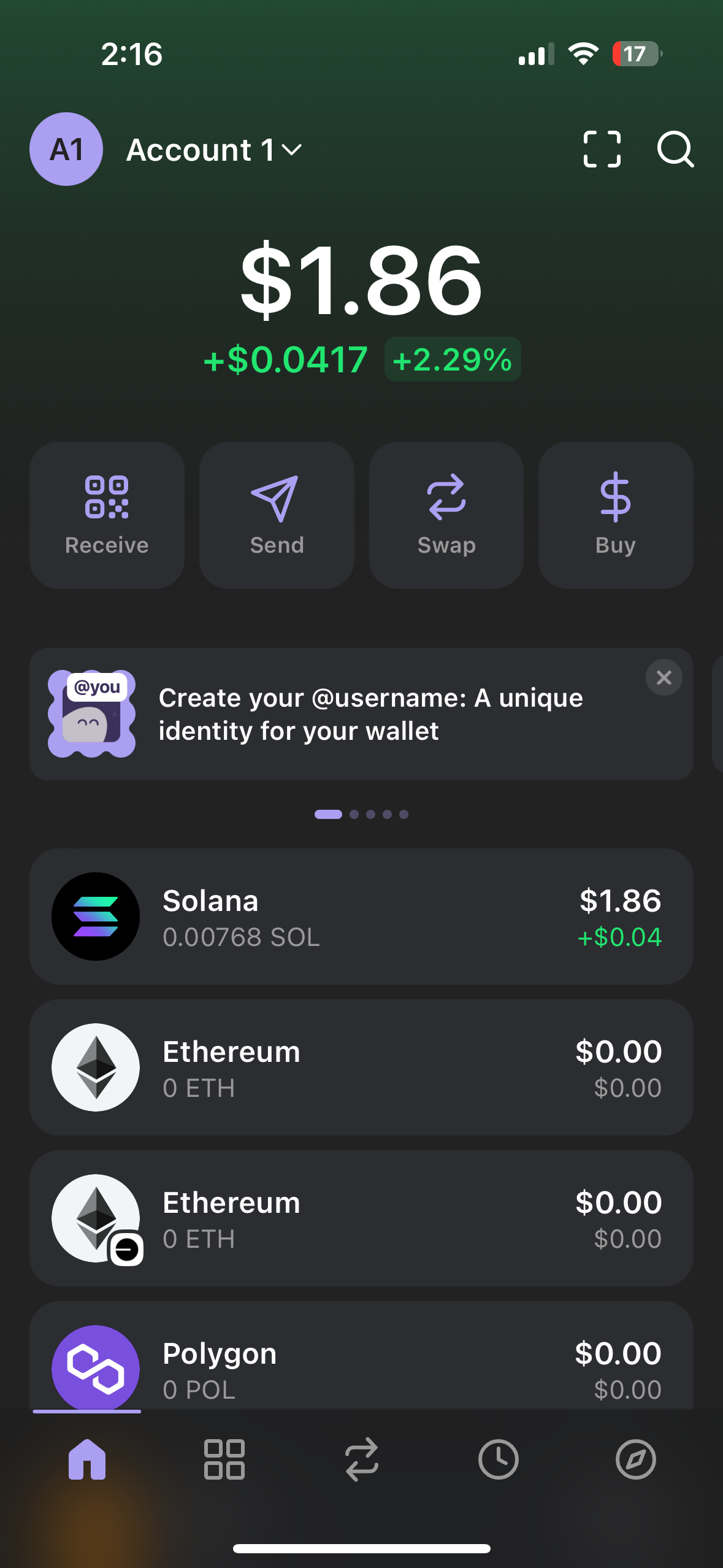
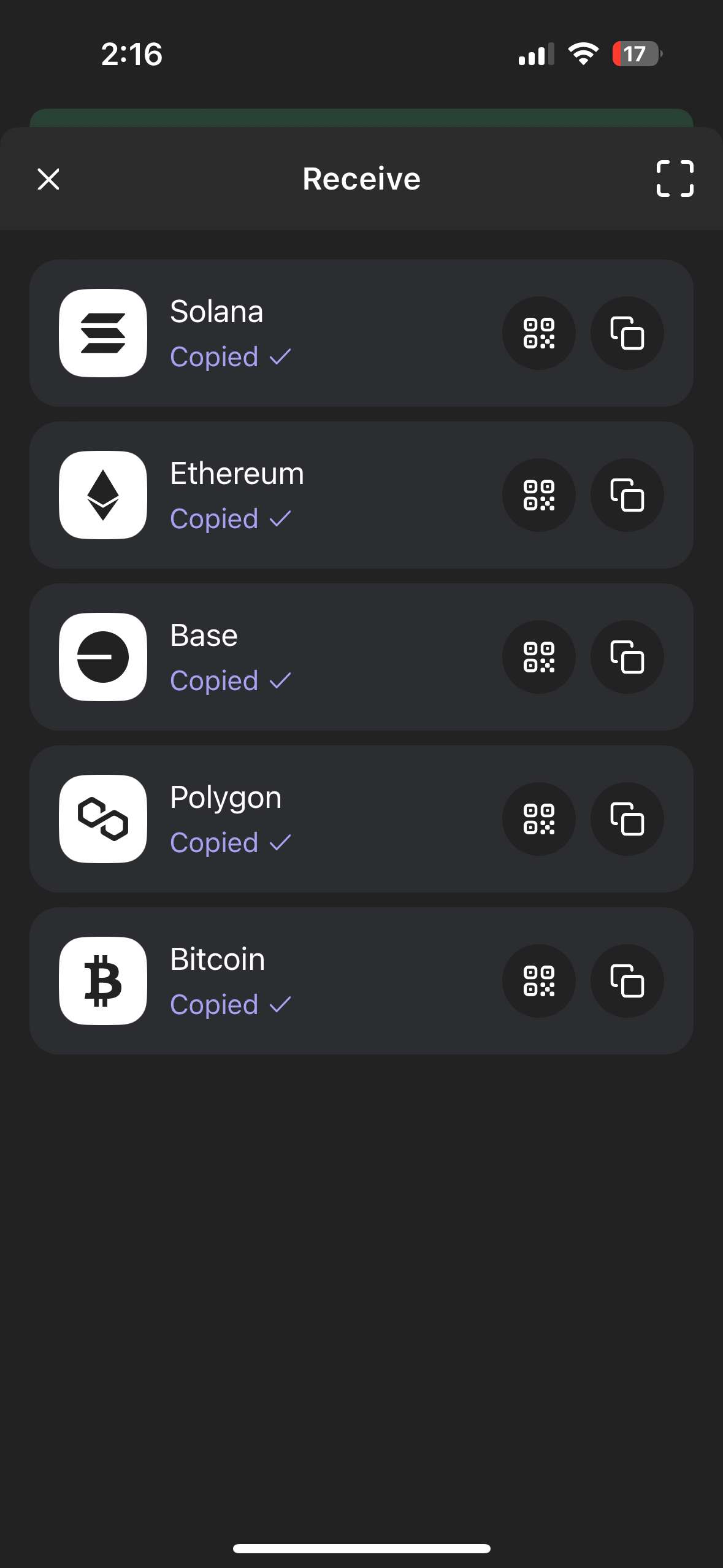
Финализиране на транзакцията
Следва да поставите вашия адрес и да изберете метод на плащане. Когато транзакцията се осъществи и получим средствата койните автоматично ще бъдат освободени във вашия портфейл.
Как да купим крипто през платформата на Altcoins - Video Tutorial:
Trojan Bot за търговия на меме койни?
Trojan Bot е мощен инструмент за автоматизация, който позволява на трейдърите да извършват сделки с минимално участие, използвайки предварително зададени стратегии и алгоритми. Той е особено полезен за търговия с високо волатилни активи, като меме койни, където времето за реакция е от ключово значение. С помощта на Trojan Bot можете да настроите автоматизирани поръчки, да следите пазара в реално време и дори да изпълнявате сложни стратегии без нужда от постоянен мониторинг. В нашия курс ще разгледаме в дълбочина как работи Trojan Bot, как да го настроите и използвате ефективно за максимални резултати.
Сега, след като вашият Phantom Wallet е зареден със Solana, сте готови да се потопите в света на меме койните! В "Част 2" ще ви покажем как да използвате dexscreener.com и Raydium, за да намерите и закупите желаните токени. И ще запознаем със стратегиите при търговия с меме койни.














